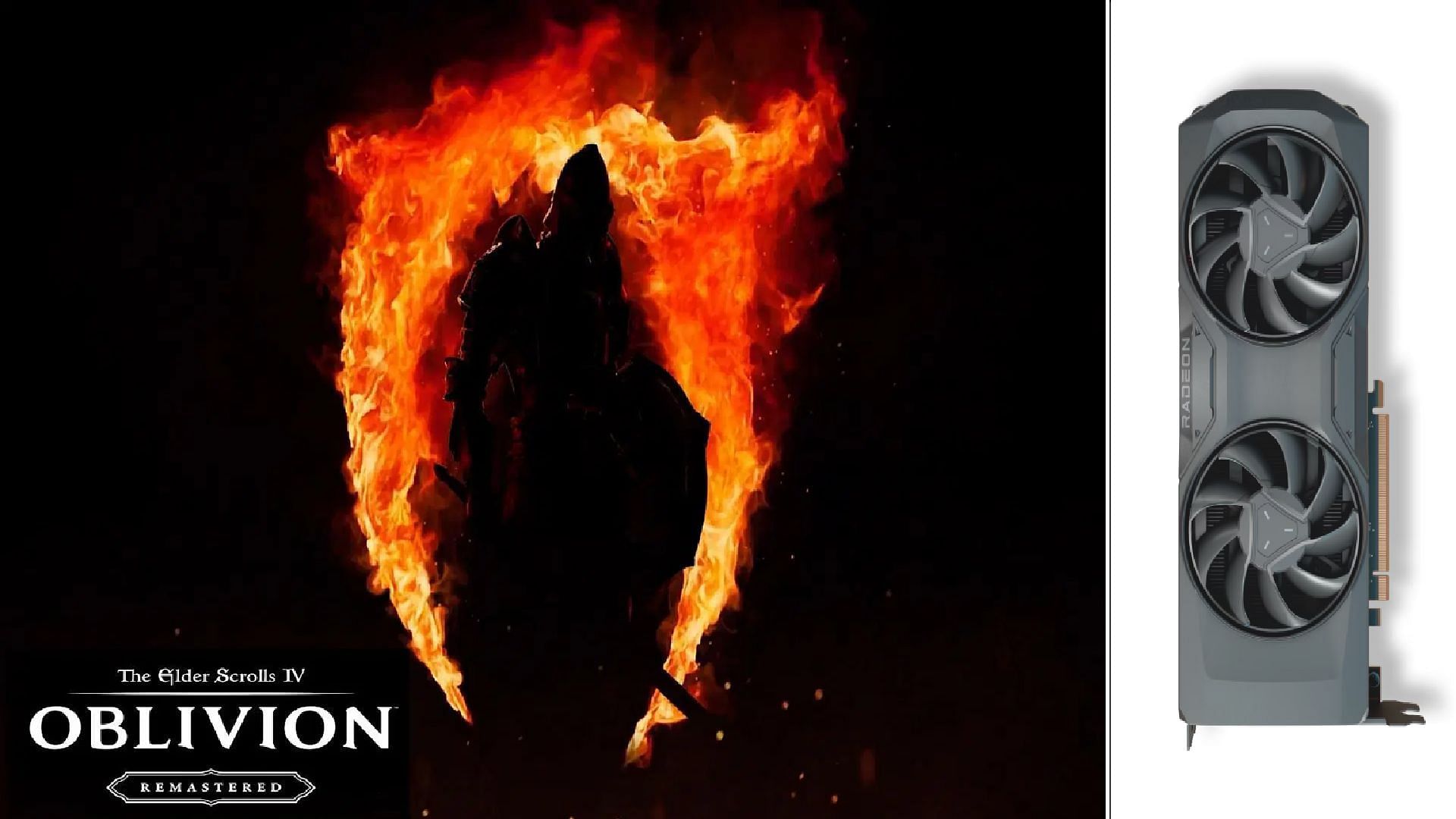Проблемы с зависанием и сбоями в игре Clair Obscur Expedition 33 на ПК: Возможные исправления и причины

Несмотря на то, что Clair Obscur Expedition 33 – хорошо оптимизированная игра и, кажется, работает нормально для большинства пользователей, некоторые игроки испытывают проблемы, такие как вылеты и притормаживание при запуске на ПК. В этой статье будет рассмотрены возможные причины этого и предложены потенциальные решения, чтобы помочь вам сделать игру играбельной.
Примечание: Указанные здесь решения являются обходными путями и не гарантируют работу во всех случаях. Тем не менее, их стоит попробовать до того, как Sandfall Interactive выпустит официальные патчи.
Потенциальные решения проблем с производительностью Clair Obscur Expedition 33 на ПК
1) Обновите драйвера графического процессора

Если у вас устаревшая версия драйверов для графики, это часто может привести к проблемам совместимости, вызывая снижение производительности, иногда даже вылеты. Простым способом исправить это является обновление драйверов для графического процессора. Их легко можно загрузить из приложения Nvidia или приложения AMD Adrenalin Edition.
Пользователи Nvidia
Если у вас графическая карта Nvidia, проверьте наличие обновлений, следуя этим шагам:
- Откройте приложение Nvidia.
- Вы найдете Драйверы слева на экране. Нажмите, чтобы проверить наличие новых доступных драйверов для вашего графического процессора.
- Если доступны новые драйверы, нажмите Загрузить.
- После завершения загрузки установите драйверы, нажав Экспресс-установка.
Пользователи AMD
Если у вас графическая карта AMD, выполните следующие шаги:
- Загрузите и откройте приложение AMD Adrenalin Edition. Оно автоматически обнаружит все ожидающие обновления драйверов.
- Если у вас есть ожидающее обновление драйверов, нажмите Загрузить сейчас.
- После завершения загрузки драйвер начнет устанавливаться автоматически.
2) Запускайте Clair Obscur Expedition 33 от имени администратора
Если вышеуказанное решение не сработало, попробуйте выделить больше ресурсов для файлов игры. Это можно сделать, следуя этим шагам:
- Щелкните правой кнопкой мыши на Clair Obscur Expedition 33.exe.
- Выберите Свойства.
- На вкладке Совместимость выберите Запуск программы от имени администратора.
- Теперь выберите Запуск этой программы в режиме совместимости с и выберите Windows 8.
3) Проверьте целостность игровых файлов
Если какие-либо файлы вашей игры повреждены или уничтожены по какой-либо причине, это также может привести к сбоям и вылетам кадров. Для исправления этого используйте встроенный метод Steam для проверки поврежденных файлов и их восстановления.
- Запустите Steam на вашем ПК.
- Откройте вашу Библиотеку игр.
- Щелкните правой кнопкой мыши на Clair Obscur Expedition 33 и откройте Свойства.
- Перейдите на вкладку Установленные файлы.
- Выберите Проверить целостность файлов игры и позвольте Steam проанализировать все.
For more gaming news and guides, stay tuned to Sportskeeda.